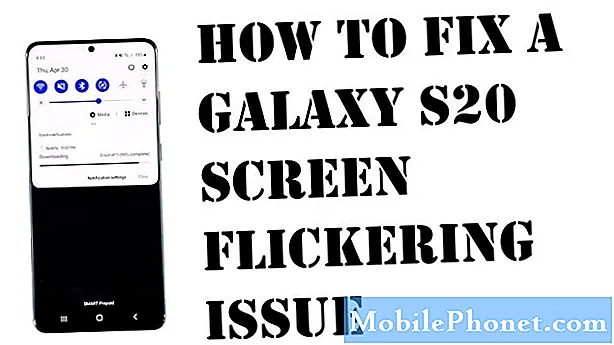„Jak mogę drukować bezpośrednio z mojego Samsunga Galaxy S3?” To było pytanie wysłane do nas przez Mailbag.
Aby to zrobić, postępuj zgodnie z instrukcjami krok po kroku pokazanymi poniżej:
1. Pobierz i zainstaluj aplikację drukarki
Pobierz i zainstaluj dowolną aplikację do drukowania zgodną z urządzeniem z Google Play. Jednym z przykładów aplikacji, której możesz użyć, jest PrintHand. Można go pobrać bezpłatnie, ale jego bezpłatna wersja umożliwia korzystanie tylko z funkcji demonstracyjnych. Aby móc korzystać z pełnych funkcji, musisz zaktualizować go do wersji premium.
2. Połącz swój Samsung Galaxy S3 i drukarkę Wi-Fi
Upewnij się, że urządzenie Samsung i drukarka są podłączone do tej samej sieci Wi-Fi.
3. Uruchom aplikację
Aby zilustrować, jak drukować bezpośrednio za pomocą Samsunga Galaxy S3, użyjmy PrintHand jako podstawy tego przewodnika. Chociaż należy pamiętać, że istnieje wiele innych, z których można korzystać, takich jak aplikacja firmy HP lub aplikacje specjalnie opracowane przez markę Twojej drukarki. Po zainstalowaniu uruchom aplikację.
4. Potwierdź drukarkę
Uruchomienie aplikacji umożliwi urządzeniu automatyczne znalezienie drukarki. Na pierwszym ekranie, który zobaczysz po uruchomieniu aplikacji, po prostu naciśnij „Complete Setup”.Następny ekran pozwoli Ci wybrać drukarkę, której chcesz użyć. Po prostu dotknij preferowanej drukarki.
5. Wybierz sterownik
w „Potrzebny kierowca” wiadomość, stuknij „Wybierz ręcznie”. Umożliwi to korzystanie z różnych opcji oferowanych przez drukarkę. Po prostu wybierz drukowaną markę i model z listy poniżej.
Jeśli jednak szukasz szybkiego sposobu kontynuowania, po prostu dotknij „Użyj ogólnego”, który wykorzystuje tylko czerń i biel w druku.
6. Wydrukuj stronę testową
Aplikacja zaleci wówczas wydrukowanie strony testowej. Możesz pominąć ten proces, ale zaleca się wykonanie tego procesu, aby sprawdzić, czy są jakieś problemy.
7. Zakończ instalację
Kran koniec aby zakończyć konfigurację i rozpocząć korzystanie z aplikacji.
Wyślij do nas e-mail z problemami dotyczącymi Androida
Jeśli masz więcej pytań na temat Androida, napisz do nas na adres [email protected]